Come utilizzare il contenuto di Google Matched per mostrare i post correlati in WordPress
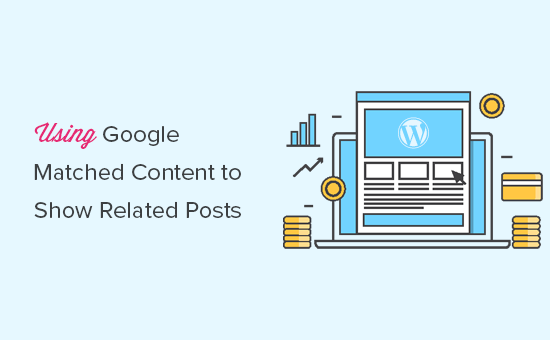
Sapevi che puoi utilizzare Google AdSense per mostrare anche i post correlati in WordPress? Contenuti con corrispondenza è una funzione di Google AdSense che ti consente di mostrare i post correlati in WordPress mentre guadagni anche visualizzando gli annunci a fianco. In questo articolo, ti mostreremo come utilizzare facilmente i contenuti corrispondenti di Google per mostrare i post correlati in WordPress.
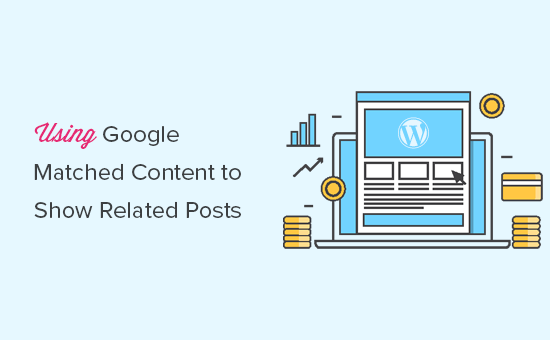
Che cos'è il contenuto abbinato ad AdSense di Google?
Google AdSense Matched Content è un'unità pubblicitaria nativa che ti consente di mostrare post correlati dal tuo sito web. Hai anche la possibilità di monetizzare questa unità con annunci pertinenti che vengono visualizzati insieme ai tuoi post correlati.
Ecco come appare l'unità Contenuti corrispondenti:

Puoi personalizzare l'aspetto del widget in modo che corrisponda al layout del tuo sito Web ed è al 100% reattivo (ottimizzato per dispositivi mobili).
Potresti chiederti quali sono i pro e i contro dell'uso dell'unità Google Matched Content?
Professionisti:
- Meno risorse del server - Per impostazione predefinita, i plug-in relativi ai post relativi a WordPress richiedono un uso intensivo delle risorse. Utilizzando il widget Contenuti corrispondenti di Google, stai scaricando il carico del server su di loro.
- Algoritmo dei migliori post correlati - Il sofisticato algoritmo di Google mostra un post più pertinente per la persona che visualizza.
- monetazione - Questo è un altro modo per guadagnare denaro dal tuo blog.
Contro:
- Alimentato dal logo - Google visualizza un link powered by in Matched Content Unit che potrebbe non essere interessante.
Ora che sai qual è il contenuto di Google Matched, diamo un'occhiata a come aggiungerlo nel tuo sito WordPress.
Introduzione a Google Matched Content
La prima cosa che devi fare è iscriverti al programma AdSense di Google se non lo hai già fatto.
Google AdSense ti consente di guadagnare denaro online dal tuo blog WordPress. Puoi consultare la nostra guida su come aggiungere correttamente Google AdSense in WordPress per istruzioni dettagliate.
La funzione Google Matched Content è disponibile per siti Web che soddisfano determinati requisiti di traffico.
Per verificare se il tuo sito web soddisfa i requisiti, devi visitare la tua dashboard Google AdSense e fare clic su Impostazioni »I miei siti dal menu di sinistra.
Se riesci a vedere l'opzione "Contenuti corrispondenti", allora sei a posto. In caso contrario, il sito o i siti non soddisfano i requisiti per i contenuti corrispondenti.

Detto questo, vediamo come aggiungere facilmente contenuti corrispondenti a Google per mostrare i post correlati in WordPress.
Aggiunta di contenuti corrispondenti a Google in WordPress
Innanzitutto, devi accedere al tuo account Google AdSense, fare clic su I miei annunci dal menu a sinistra, quindi fare clic sul pulsante "Nuovo annuncio".

Successivamente, devi selezionare "Contenuti corrispondenti" come tipo di annuncio.

Nella schermata successiva, verrà visualizzata un'anteprima della casella Contenuto con corrispondenza con le impostazioni dell'annuncio. Sul lato destro, vedrai l'opzione per personalizzare le impostazioni dell'unità.
Vedrai anche l'opzione per monetizzare l'unità di contenuti con gli annunci, in modo da poter guadagnare. Naturalmente, puoi scegliere di non mostrare annunci e utilizzare solo i Contenuti con corrispondenza per i post correlati.

Una volta che hai finito con le impostazioni, fai semplicemente clic sul pulsante "Salva e ottieni codice".
Devi copiare il codice dell'annuncio e incollarlo in un editor di testo semplice come Blocco note o TextEdit perché ne avrai bisogno nel prossimo passaggio.
Visualizzazione dei post relativi ai contenuti abbinati in WordPress
Il posto più efficace per visualizzare i post correlati è sotto i tuoi singoli post. Molti temi WordPress sono già dotati di un'area widget o di una barra laterale che viene visualizzata sotto il contenuto del post e prima dell'area dei commenti.
Tuttavia, se il tuo tema non ha un'area widget sotto il contenuto di un singolo post, puoi aggiungerne uno seguendo la nostra guida su come aggiungere facilmente un'area widget post dopo in qualsiasi tema WordPress.
Dopo, devi visitare Aspetto »Widget pagina e trascinare il widget "HTML personalizzato" nell'area del widget dopo il post. All'interno del widget, devi incollare il codice dell'annuncio con contenuti corrispondenti che hai copiato nel passaggio precedente.

Non dimenticare di fare clic sul pulsante Salva per memorizzare le impostazioni del widget. Ora puoi visitare il tuo sito Web per vedere i post relativi ai contenuti corrispondenti in azione.

È ora possibile visitare il proprio sito Web per visualizzare la casella Contenuto corrispondente in azione.
Ci auguriamo che questo articolo ti abbia aiutato a capire come aggiungere facilmente post correlati relativi a Google Matched Content in WordPress. Se stai cercando un'opzione per i post relativi a WordPress, ti consigliamo di consultare il nostro elenco dei migliori plugin per post correlati per WordPress.
Se questo articolo ti è piaciuto, ti preghiamo di iscriverti al nostro canale YouTube per le esercitazioni video di WordPress. Puoi anche trovarci su Twitter e Facebook.


